
Adobe Acrobat
Samouczek: Konwertowanie slajdów na format PDF
Dowiedz się, jak w prosty sposób przekonwertować plik PPT lub PPTX programu Microsoft PowerPoint na dokument PDF przy użyciu wstążki Acrobat wbudowanej w pakiecie Microsoft Office.

Prezentacje i slajdy tworzone w programie PowerPoint to dzieła sztuki. A czasami zwykłe efekty pracy. Wstążka Acrobat wbudowana w aplikacji umożliwia konwertowanie dokumentów programu PowerPoint na wysokiej jakości funkcjonalne pliki PDF. Plik PDF jest łatwy do udostępnienia i prawidłowo wyświetlany na każdym ekranie.

To proste.
Aby łatwiej udostępniać pliki programu PowerPoint, przekształć je w wysokiej jakości dokumenty PDF. Tak przekonwertowany plik możesz pobrać, a jeśli chcesz go udostępnić online, wystarczy się zalogować.

To szybkie.
Plik programu PowerPoint możesz szybko przekonwertować na format PDF, w którym osiągniesz dokładnie oczekiwany wygląd. Formatowanie, styl i czcionki w pliku PDF będą takie same jak w oryginalnym.

To mobilne.
Gdziekolwiek się znajdziesz, możesz tworzyć wysokiej jakości pliki PDF na podstawie istniejących dokumentów. Ta funkcja działa w dowolnym systemie operacyjnym, na wszystkich urządzeniach przenośnych.

To lepsze.
Przekształć prezentację w plik PDF dzięki narzędziom firmy Adobe, która opracowała ten format. Udostępniaj dopracowane, profesjonalne, bezpieczne pliki PDF klientom i współpracownikom.
Konwertowanie pliku programu PowerPoint na format PDF:
- Otwórz plik w programie Microsoft PowerPoint.
- Konwertowanie dokumentów programu PowerPoint na pliki PDF:
- W systemie Windows kliknij zakładkę Acrobat i kliknij przycisk Utwórz plik PDF.
- W systemie macOS kliknij ikonę Utwórz i udostępnij plik Adobe PDF, a następnie przejdź do kroku 4.
- Ochrona pliku PDF:
Aby do modyfikowania gotowego pliku PDF było wymagane pozwolenie, w oknie dialogowym zaznacz opcję Ogranicz edycję. - Zapisywanie jako pliku PDF:
Wybierz folder eksportowanego pliku lub kliknij opcję Wybierz inny folder i przejdź do odpowiedniego folderu. Nadaj dokumentowi nazwę i kliknij przycisk Zapisz.
Powiązane funkcje
Skorzystaj z tych wskazówek, aby skuteczniej wykorzystać program Adobe Acrobat:
Scalanie plików w jeden dokument PDF ›
Konwertowanie plików programu Word na format PDF ›
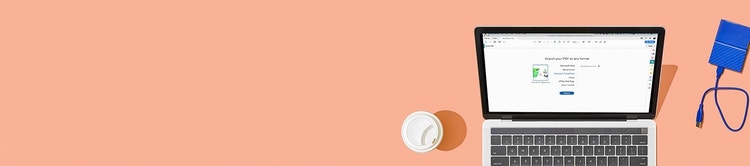
Wypróbuj
Nasze proste narzędzie online pozwala szybko przekonwertować prezentację programu Microsoft PowerPoint na funkcjonalny plik PDF — wprost w przeglądarce.